si quieres dejar atrás tu aplicación de correo predeterminada en iPhone, iPad o Mac. Ofrece una gran cantidad de funciones útiles y una de ellas es la Bandeja de entrada inteligente.
La Bandeja de entrada inteligente es un punto de la aplicación que recopila los correos electrónicos de sus distintas cuentas y los clasifica para usted. Esto le ofrece una forma rápida y fácil de navegar por su bandeja de entrada. La clave es configurarlo para que funcione para ti y aquí tienes algunas formas de hacerlo.
Acceder a la configuración de la bandeja de entrada inteligente de Spark
Tabla y sumario del artículo
En primer lugar, deberás acceder a la configuración de la Bandeja de entrada inteligente de la aplicación Spark. Por lo tanto, abra la aplicación en su dispositivo y haga lo siguiente:
En tu iPhone o iPad
1) Abra la navegación de la izquierda y pulse Configuración .
2) Seleccionar Personalización.
3) Seleccionar Bandeja de entrada inteligente .
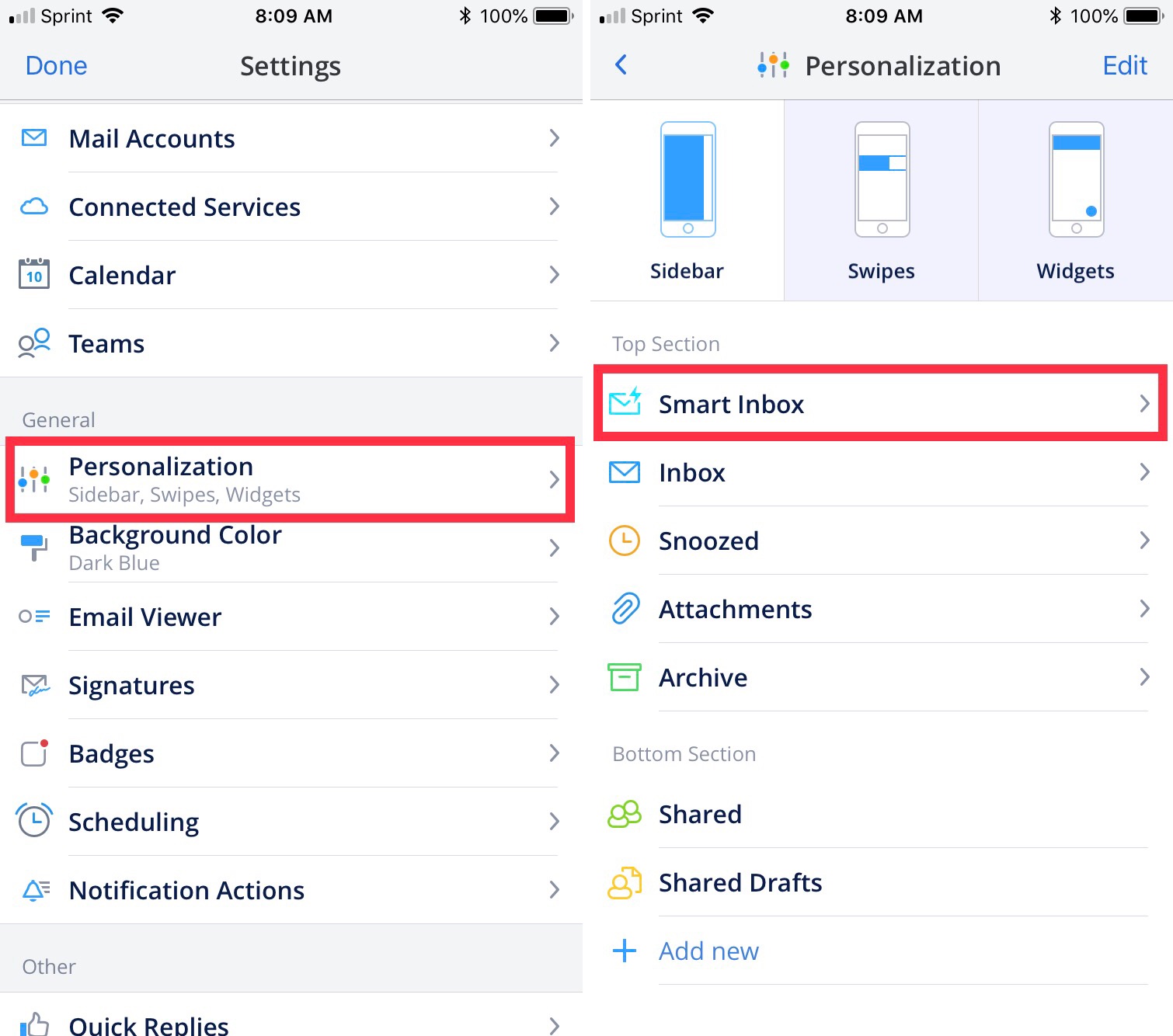
En tu Mac
1) Haga clic en Spark en su menú y seleccione Preferencias .
2) Elija Bandeja de entrada inteligente en la ventana emergente.
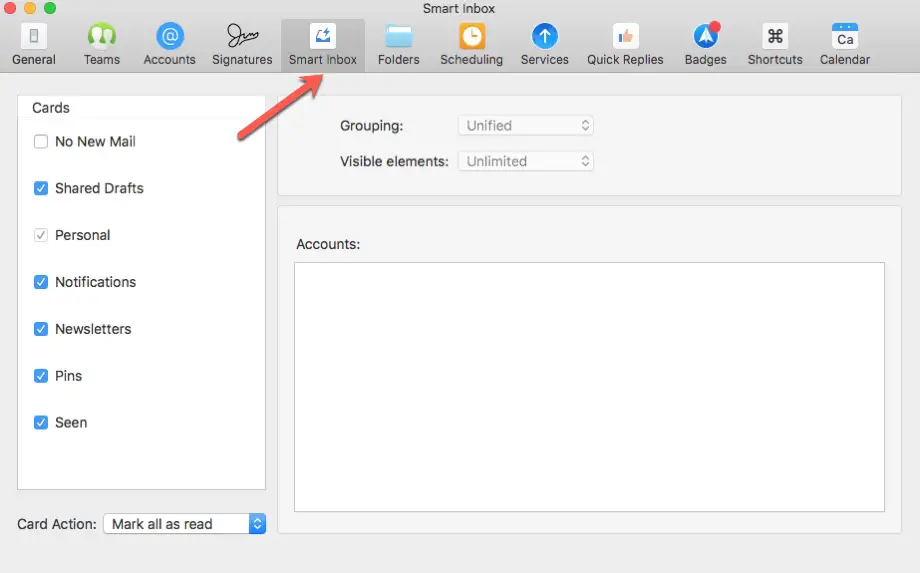
Una vez abierta la configuración de la Bandeja de entrada inteligente, las opciones son las mismas para iOS y macOS.
Configurar la bandeja de entrada inteligente de Spark
Cuando esté dentro de la configuración de la Bandeja de entrada inteligente, verá una lista de Tarjetas . Primero, decida cuál de estos elementos desea ver en su bandeja de entrada inteligente y márquelos con una marca. Por ejemplo, es posible que desee ver correos electrónicos y notificaciones personales, pero no desea ver pines y boletines informativos.
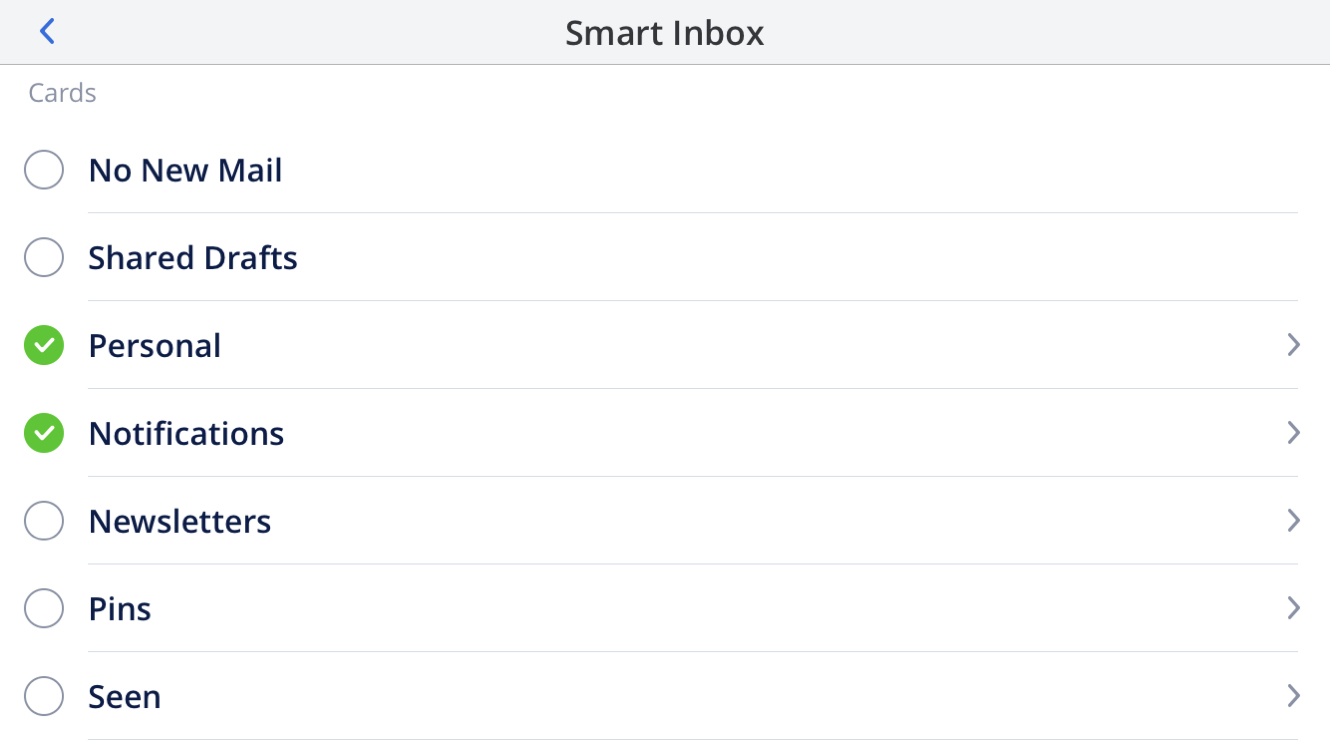
A continuación, decidirá cómo desea ver estas Tarjetas en la Bandeja de entrada inteligente. Seleccione cada una de las opciones individuales de cada una de ellas.
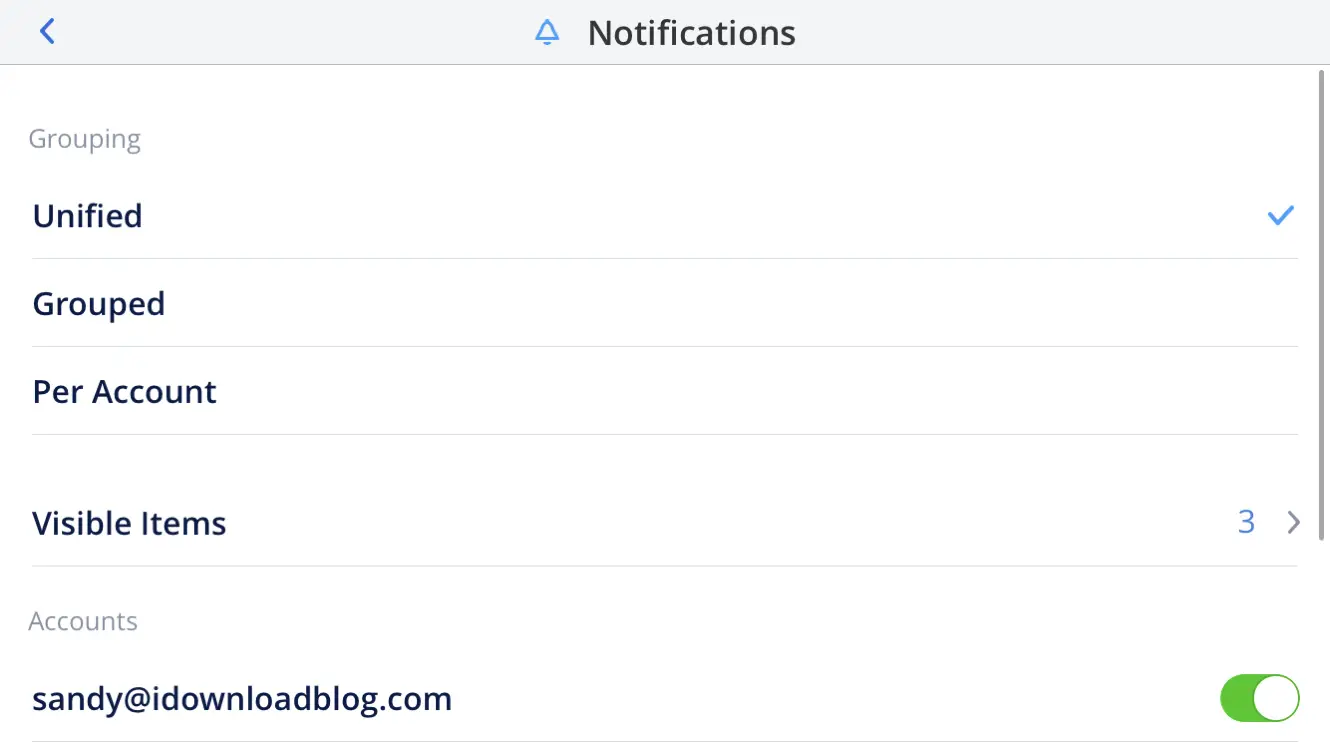
Agrupación : Puede elegir entre Unificado, Agrupado o Por cuenta.
Unificado mostrará todos los mensajes de todas las cuentas marcadas juntos. Agrupado mostrará las cuentas de correo electrónico marcadas con flechas para hacer clic en cada una. Y Por cuenta separará cada cuenta marcada con sus mensajes.
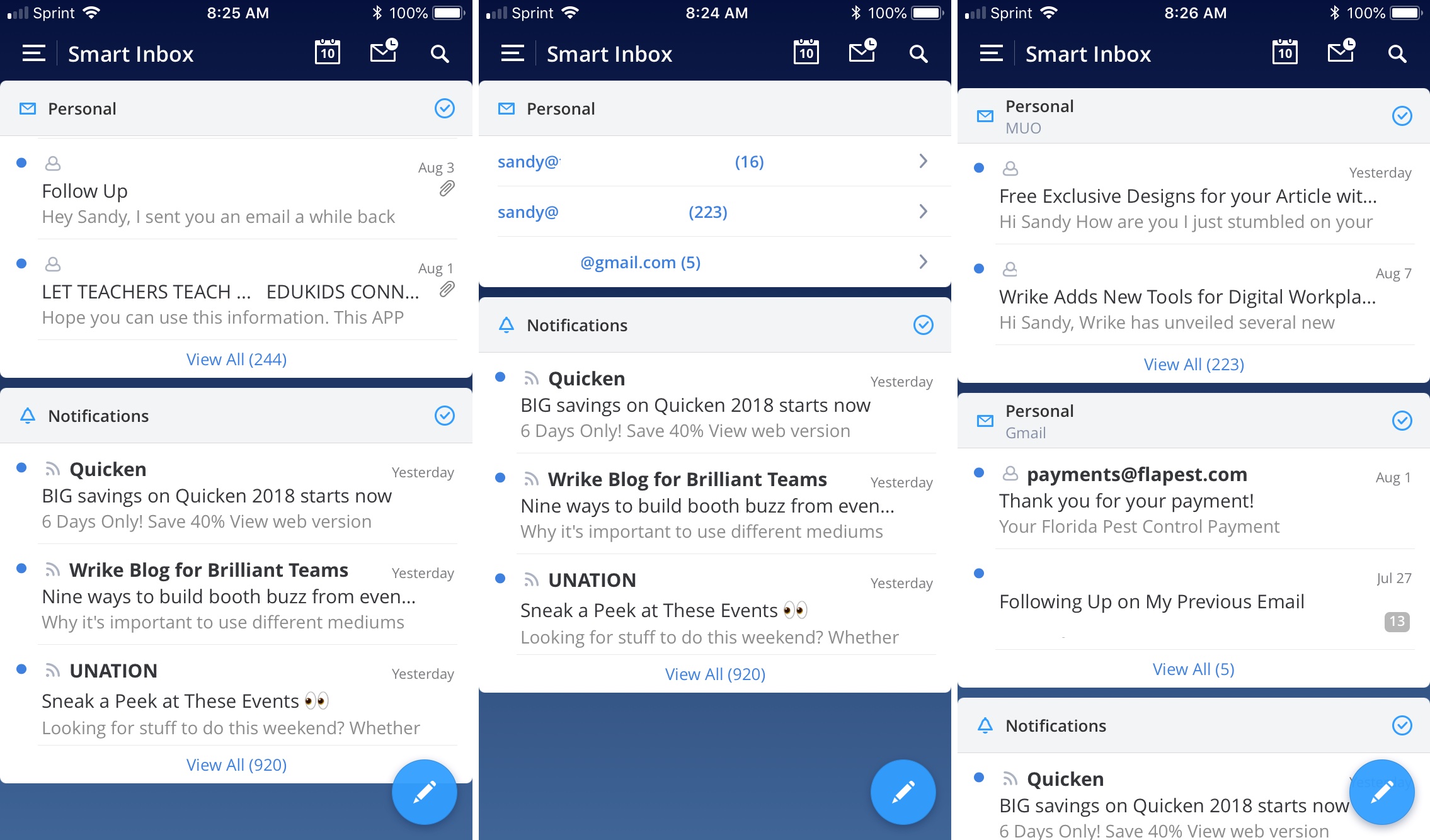
Unificado a la izquierda, Agrupado en el centro, Por cuenta a la derecha
Elementos / elementos visibles : Seleccione cuántos mensajes desea ver si selecciona Unificado o Por Cuenta para la Agrupación. Elija de uno a 10 o elija ilimitado.
Cuentas : Puede decidir qué cuentas ha configurado en Spark para ver para cada una de las tarjetas. Sólo tienes que mover los controles deslizantes de verde a gris para las cuentas de correo electrónico que no quieras mostrar.
Acción de la tarjeta : Seleccione la acción de la tarjeta que utilizará más a menudo Marcar todo como leído , Archivar , , o Eliminar . Esto colocará un botón en cada una de sus tarjetas de Bandeja de entrada inteligente para que pueda tomar medidas rápidamente.
Por ejemplo, si selecciona Marcar todo como leído para su tarjeta Notificaciones , puede marcarlas todas a la vez pulsando ese botón en la esquina superior derecha de la tarjeta.
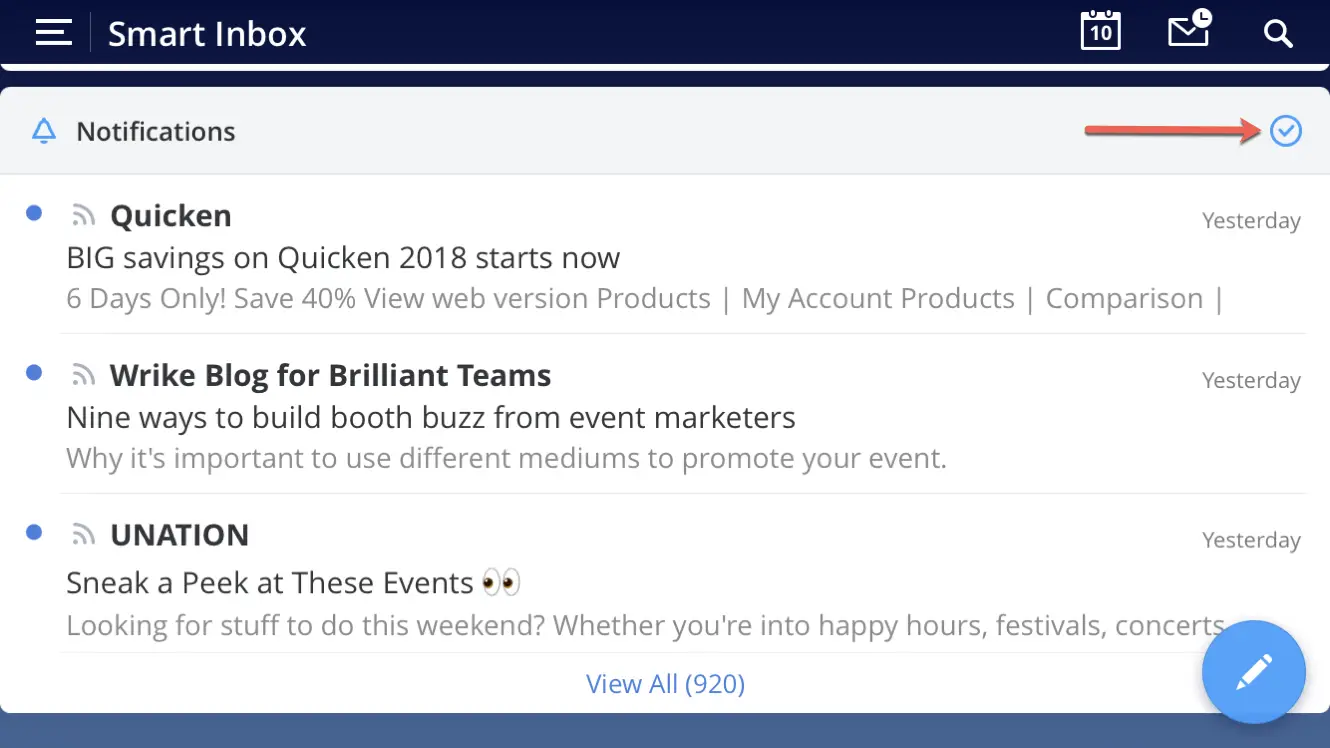
Envolviéndolo
facilita el repaso de los mensajes gracias a la función de Bandeja de entrada inteligente. ¿Es esto algo que usas y encuentras útil? O, tal vez has decidido que ahora es el momento? Díganos qué opina de la bandeja de entrada inteligente Spark Smart Inbox.

